Все способы:
Вариант 1: Мобильная версия
Создавать и отправлять голосовые сообщения в Телеграме столь же просто, как и обычный текст. Для обладателей мобильных устройств вне зависимости от операционной системы эта процедура будет одинакова.
- Откройте нужный чат и нажмите кнопку микрофона, расположенную рядом с кнопкой прикрепления файлов в правой части поля ввода текста. Удерживая ее нажатой, перетащите ее пальцем на появившийся значок замка, а затем отпустите.
Если вместо кнопки микрофона в поле ввода текста отображается кнопка в виде прямоугольника со скругленными углами, тапните по ней, чтобы переключиться в режим записи аудио.
- После этого можно начинать говорить в микрофон. Закончив запись, нажмите кнопку отправки голосового сообщения или «Отмена», если вдруг решите отменить отправку.
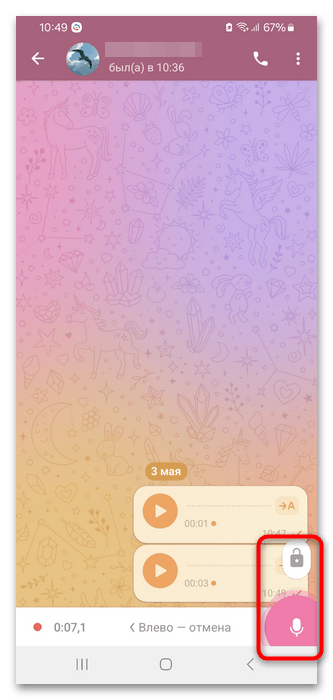
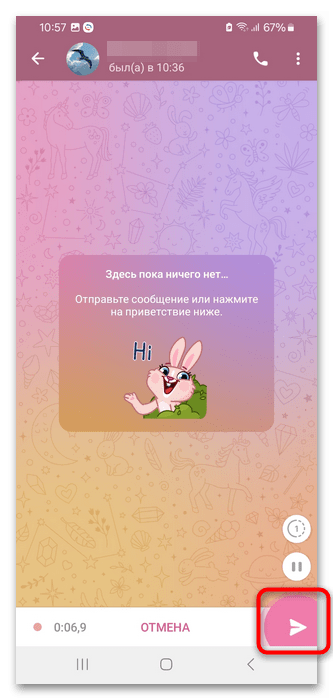
Записать и отправить голосовое сообщение можно и чуть по-другому. Вместо того чтобы перетаскивать иконку микрофона на значок замка, просто зажмите его и начинайте говорить. После того как кнопка микрофона будет отпущена, запись немедленно отправится получателю.
Вариант 2: Версия для Windows
Запись голосового сообщения в десктопной версии Telegram практически ничем не отличается от того, как это делается в мобильной версии. Чтобы начать запись, нужно нажать левой кнопкой мыши по значку микрофона в поле ввода текста и, удерживая кнопку нажатой, перетащить курсор мыши появившуюся иконку замка.
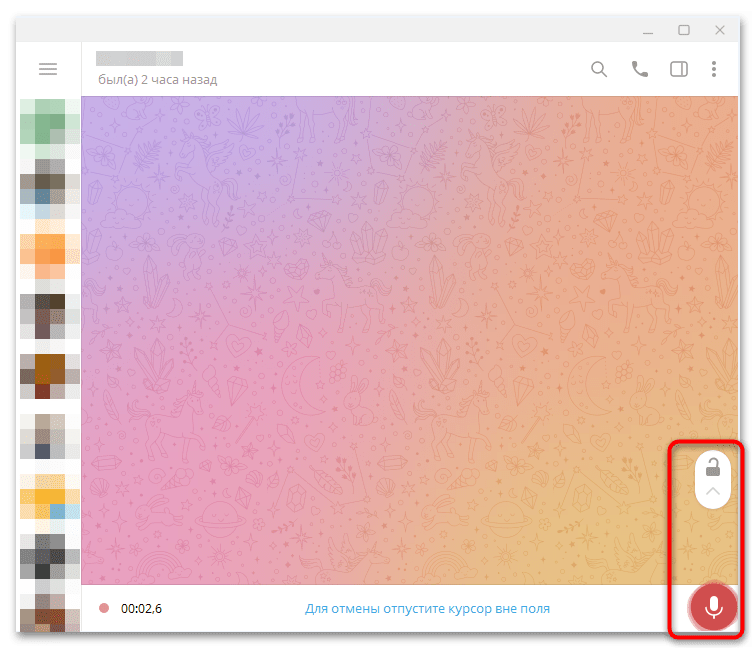
Вариант 3: Веб-версия Телеграм
Отправка записанных голосовых сообщений в веб-версии мессенджера также очень похожая, но есть в ней и свои маленькие нюансы.
- Войдите в веб-версию Телеграм, используя любой современный браузер.
- Перейдите в нужный чат и кликните по кнопке с микрофоном, расположенной справа от поля ввода текста.
- Если появится сообщение «Please allow access to your microphone» или в верхней области окна браузера появится всплывающее окошко с аналогичным сообщением на русском языке, нажмите в адресной строке кнопку «Сведения о сайте» и разрешите использование микрофона в появившемся меню.
- Перезагрузите текущую страницу нажатием появившейся одноименной кнопки или нажатием на клавиатуре F5.
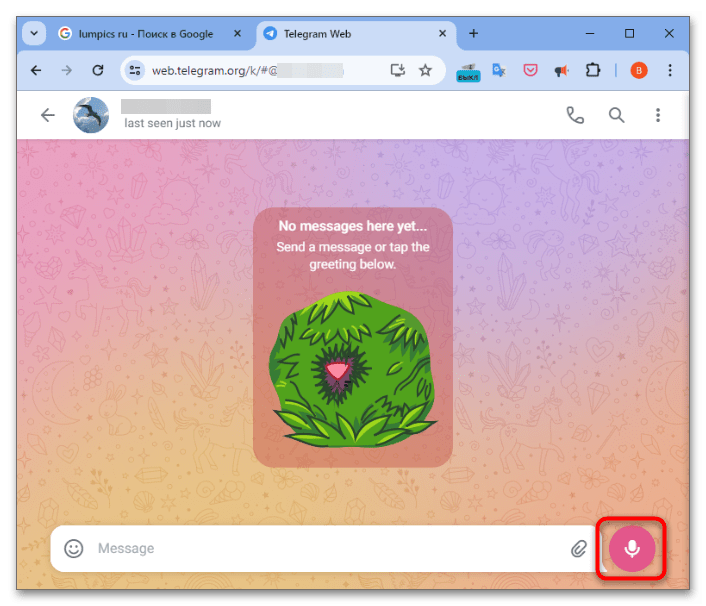
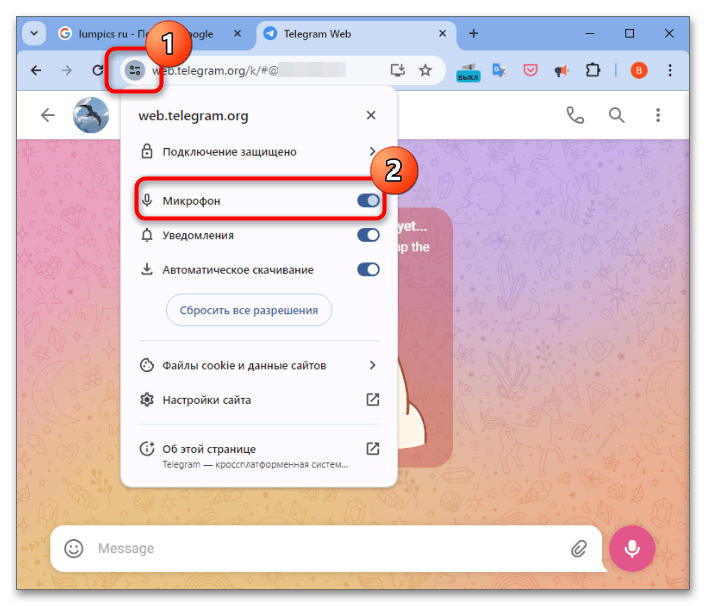
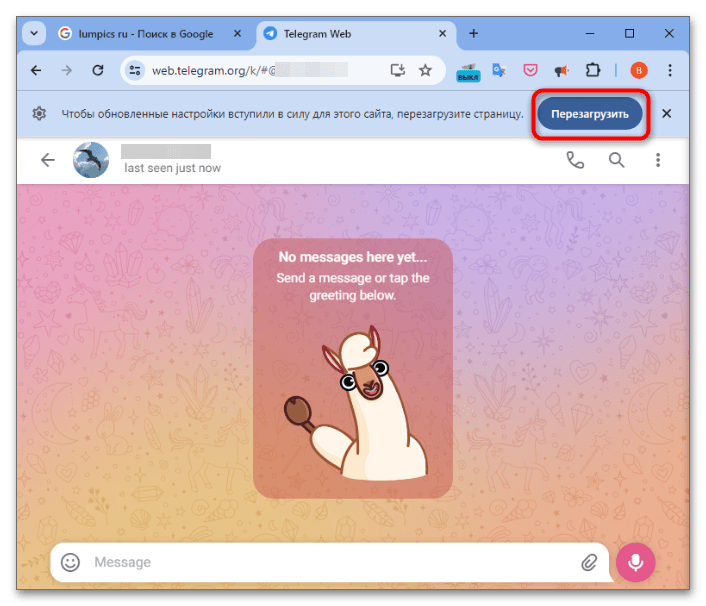
После этого запись сообщений голосом в веб-версии Телеграм станет доступной.
 Наша группа в TelegramПолезные советы и помощь
Наша группа в TelegramПолезные советы и помощь
 lumpics.ru
lumpics.ru

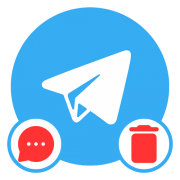
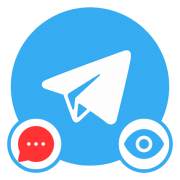
Задайте вопрос или оставьте свое мнение